Objecten realistisch vasthouden met Equippables
Overzicht
De Mesh-toolkit bevat prefabs die een type Interactable zijn dat bekend staat als Equippable. Wanneer u een Equippable-object oppakt, weet uw avatar hoe u uw hand- en armpositie moet aanpassen, zodat ze het object op een realistische manier kunnen vasthouden en afhandelen. Dit wordt het uitrusten van een object naar uw hand genoemd.
Een object wordt uitgerust gemaakt door het onderdeel Mesh Interactable Setup eraan toe te voegen en vervolgens het type Equippable te kiezen. Dit onderdeel bevat veel instellingen die u kunt aanpassen. Er zijn ook tien presets beschikbaar; u kunt deze uitproberen en kijken of ze bij uw object passen, of in ieder geval in de buurt komen om met wat extra afstemming te werken.
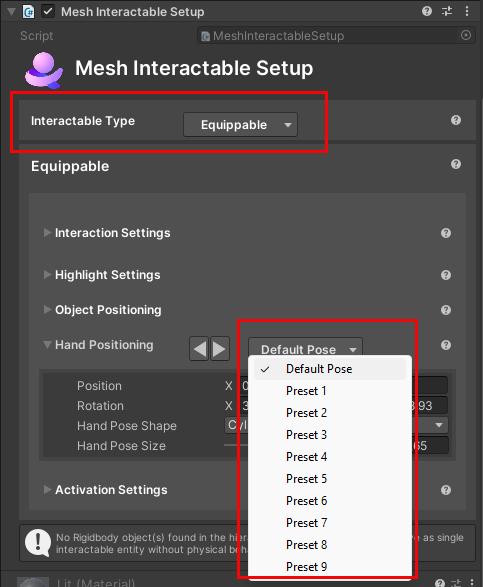
Equippables in de Mesh-toolkit
Hier volgt een overzicht van de Equippables die u kunt toevoegen vanuit de Mesh-toolkit:


De Equippables bevinden zich in de map Microsoft Mesh Toolkit Toybox>Runtime van het projectvenster.
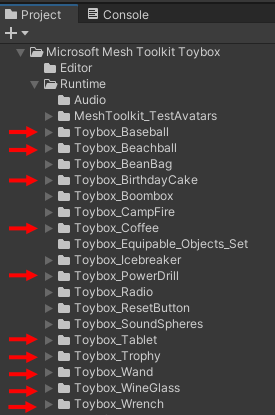
Houd er rekening mee dat twee van de objecten die hier worden weergegeven, honkbal en strandbal, gooibare objecten zijn. Een gooibaar object is een Equippable met de extra mogelijkheid om te worden gegenereerd.
Tip: als u snel een prefab wilt vinden in de map Project , selecteert u in de hiërarchie de prefab en klikt u vervolgens in inspector op de knop Selecteren .
Een Equippable toevoegen aan uw scène:
Vouw de map met de prefab Equippable uit.
Sleep de prefab Equippable van het project naar uw scène.
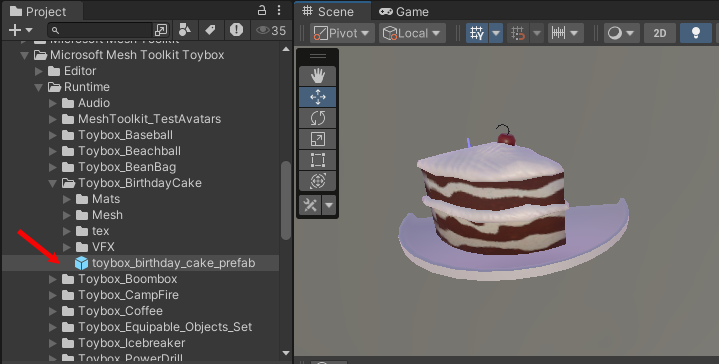
Positie van objecten
Er zijn verschillende manieren om een Equippable-object vast te houden. Sommige objecten, wanneer ze worden opgehaald, zijn ontworpen om uit de buurt van het lichaam te worden gehouden en hoog genoeg om in uw gezichtsveld te staan (bijvoorbeeld de Wijnglas of Trofee). Andere objecten zijn ontworpen om dichter bij het lichaam te worden gehouden en niet in uw gezichtsveld (bijvoorbeeld de sleutel).
Toe te passen gedrag
Voor sommige Equippables kunt u ze oppakken en vervolgens op de linkermuisknop (pc) of controllerknop (Quest) drukken om een actie te activeren die geschikt is voor die Equippable. Voorbeelden:
- Een wijnglas verhogen en verlagen.
- Genereer sprankelen vanaf het einde van een wand.
- In- en uitzoomen in- en uitschakelen.
Dit wordt het activeren van het object genoemd. U kunt de mogelijke activeringstypen zien in het onderdeel Mesh Interactable Setup van het object. Er zijn drie activeringsopties: Enkel, Wisselknop en Geen.
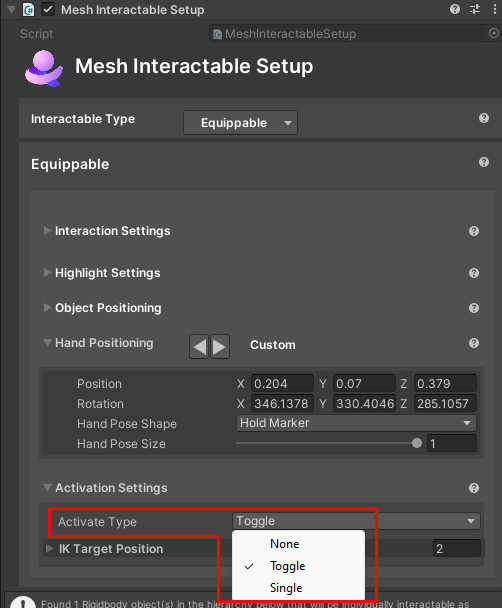
Enkelvoudig: het object heeft één 'status' of een set gedrag. Voorbeeld: de Wand. Zie dit als het in- en uitschakelen van het object met één klik. Wanneer u de Wand oppakt, heeft deze de standaardstatus (niet-geactiveerd). Wanneer u klikt, doorloopt de wand het gedrag en keert vervolgens onmiddellijk terug naar de standaardstatus. Als u opnieuw klikt, herhaalt het object dezelfde reeks gedragingen.
Wisselknop: het object heeft twee 'statussen'. Wanneer u de app ophaalt, heeft deze mogelijk de geactiveerde of niet-geactiveerde status. Wanneer u klikt, schakelt de app van de status in naar de tweede status. Deze status en het gedrag dat wordt geactiveerd, blijven actief totdat u opnieuw klikt. Met deze tweede klik schakelt u het object terug naar de oorspronkelijke staat. Voorbeelden: het wijnglas en de drill. Dit zou duidelijker moeten worden wanneer we het gedrag van afzonderlijke objecten onderzoeken in de onderstaande secties.
Geen: Het object kan niet worden geactiveerd. Voorbeeld: de verjaardagstaart. Nadat je het hebt opgehaald, kun je er verder niets mee doen; je houdt het vast totdat je besluit om het los te laten.
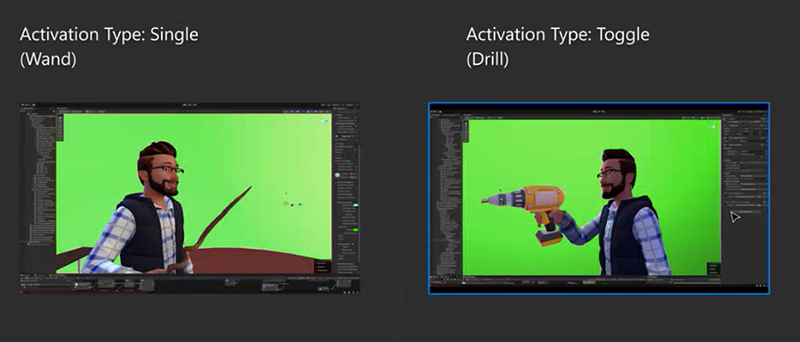
Een Equippable vrijgeven
Als u een Equippable wilt vrijgeven, drukt u op de spatiebalk. Hierdoor daalt de Equippable omlaag.
Hoe elke Equippable prefab werkt
Wijnglas
Activeringsmodus: wisselknop
Nadat u het wijnglas hebt opgehaald, klikt u en het glas wordt omhoog gegaan. Dat is de geactiveerde toestand. Als u het glas wilt verlagen tot de standaardpositie en niet-geactiveerde status, moet u opnieuw klikken.

Verjaardagstaart
Activeringsmodus: Geen

Boor
Activeringsmodus: wisselknop
Wanneer u de drill oppakt, wordt deze automatisch geactiveerd. Deze wordt voor u gehouden en ingeschakeld. Wanneer u klikt, wordt de drill uitgeschakeld en verplaatst uw arm de inzoom naar uw zijde. Wanneer u opnieuw klikt, wordt de drill weer ingeschakeld. Dit is een goed voorbeeld van het activeringstype 'wisselknop', dat altijd schakelt tussen twee statussen.

Sleutel
Activeringsmodus: wisselknop
Wanneer je de moersleutel oppakt, wordt deze automatisch geactiveerd. Wanneer u klikt, wordt de moersleutel naar uw zijkant omlaag gebracht en gedeactiveerd. Klik nogmaals om het te activeren.

Trofee
Activeringsmodus: wisselknop
Als je de trofee oppakt, houd je hem voor je borst hoog. Klik om het te activeren; hiermee wordt de trofee boven je hoofd in een "salute" positie geplaatst. Klik nogmaals om de trofee te verlagen (en de activering ongedaan te maken).

Tablet
Activeringsmodus: wisselknop
De tablet wordt door velen gezien als een van de nuttigste Equippables, omdat u een UI-object met knoppen of een WebSlate aan het scherm kunt koppelen en vervolgens door de scène kunt navigeren. Wanneer je de tablet oppakt, houd je hem voor je borst hoog. Klik eenmaal om de tablet te activeren. Hierdoor wordt de tablet bijna op ooghoogte gebracht, maar hebt u een onbelemmerd uitzicht als u in de kamer wilt rondkijken. Klik nogmaals om het weer terug te laten zakken naar de beginpositie (en de activering ongedaan te maken).
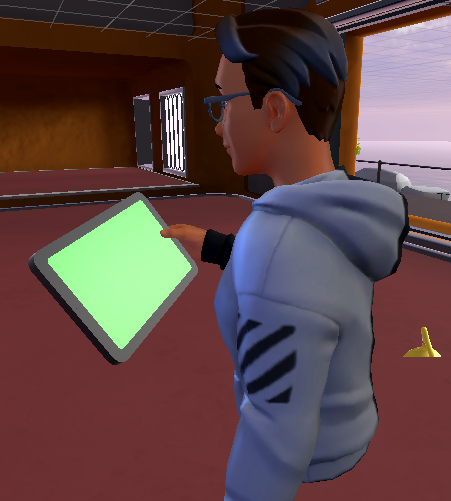
Koffiekop
Activeringsmodus: geen

Roede
Activeringsmodus: enkel
Als je de Toverstaf oppakt, houd je hem bijna borst hoog voor je. De punt van de Wand geeft een sprankelend dampdeeltjeseffect weer.
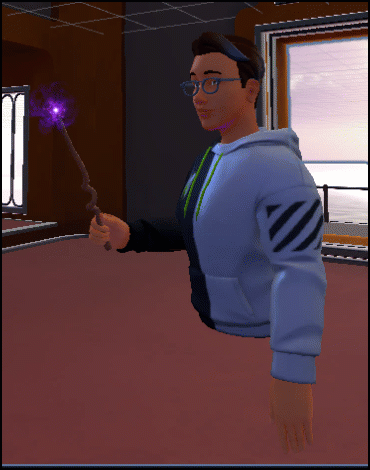
Klik om de wand te activeren; je arm duwt naar voren en de punt van de wand geeft vuurwerk af dat wordt gegenereerd door een ander deeltjeseffect.
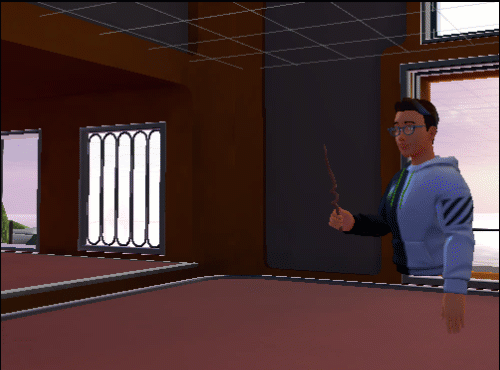
Omdat de wand het type enkele activering heeft, wordt de activering gedeactiveren en keert uw arm terug naar de oorspronkelijke positie zodra deze het gedrag doorloopt. Klik nogmaals om het gedrag te herhalen.
Een aangepaste Equippable maken
Als u een model hebt dat qua grootte en afdrukstand vergelijkbaar is met een van onze Equippable-prefabs, kunt u het Equippable-model vervangen door uw model. Elke prefab heeft een onderliggend object met de naam 'Artwork' waarmee u uw aangepaste model kunt invoegen.